Post by Jareins on Jun 5, 2007 8:00:46 GMT 2
Hola a todos:
A petición de algunos miembros del foro y de nuestra honorable Wolf , he creado este tema que explica en detalle el proceso que utilizo en la actualidad para crear Avatars y Firmas con efectos de animación;
Para una mejor comprensión del proceso lo dividire en 2 etapas que estan relacionadas con la utilización de programas diferentes.
Para crear esto necesitas 2 programas (Que son los que utilizo generalmente ) :
Virtual Dub mp3 freeze
Este excelente programa permite editar video en formato avi ( cortar segmentos , incluso puedes editarlo cuadro por cuadro )
Gift movie gear
Esta maravilla te permitira construir tu gift en base a los archivos previamente editados con Virtual Dub mp3 freeze.
Este programa esta disponible en su versión demo por 30 dias , pero puedes bajar el codigo de registro que te permitira utilizarlo indefinidamente desde el siguiente Link:
EDITADO
PRIMERA PARTE: Usos de VIRTUAL DUB MP3 FREEZE
Lo primero es tener la version de la pelicula que mas te guste ( Predator , Aliens , AVP , etc…) para que puedas capturar una secuencia de imagenes , la que mas te guste; Para este fin es necesario que las películas esten en formato AVI, formato que puede ser visto en cualquier reproductor como por ejemplo el windows media player.
Primero debes abrir la pelicula en Virtual dub:
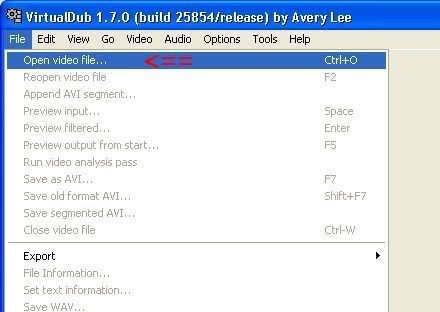
Para este caso , usare como ejemplo "Predator":
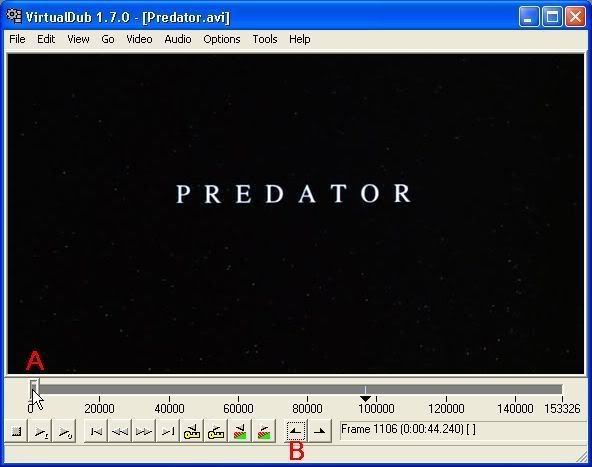
Breve explicacion de los controles:
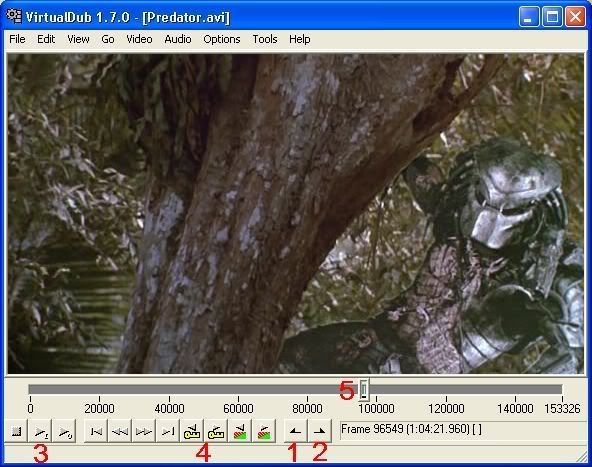
1)Marca el principio del trozo a cortar.
2)Marca el final del trozo a cortar.
3)Controles de reproduccion del video.
4)Controles de reproduccion del trozo de video seleccionado.
5)Barra de desplazamiento a traves del video.
Una vez abierta la pelicula en Virtual Dub te trasladas hasta la parte de la película con la barra de desplazamiento (5) para avanzar mas rapido; para avanzar cuadro por cuadro y definir la escena exacta puedes usar los botones <-- o --> en tu teclado:
Una vez que tienes claro donde comienza el segmento de la película que utilizaras debes marcarlo, para ello utiliza (1).
Manteniendo presionado --> en tu teclado puedes avanzar lentamente para selecionar el trozo deseado; si te pasas mas alla de lo que pensabas seleccionar , puedes usar <-- para regresar.
Una vez definido el trozo que usaras en la confeccion de tu avatar o firma animada , utiliza (2) para marcar el final del trozo.
Ahora antes de guardar el segmento de película elegido debes seleccionar la opcion DIRECT STREAM COPY en el menú que se muestra a continuación:( con esto se reduce considerablemente el tamaño del trozo de video a editar )
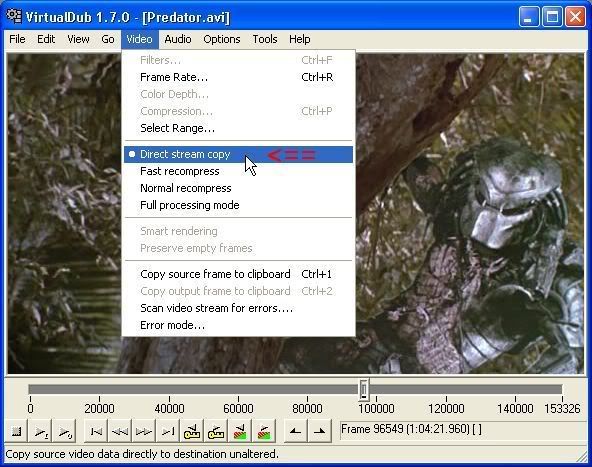
Ahora ya puedes guardar el segmento de la película que has seleccionado y que sera el que utilizaras para confeccionar el Avatar o firma animada:
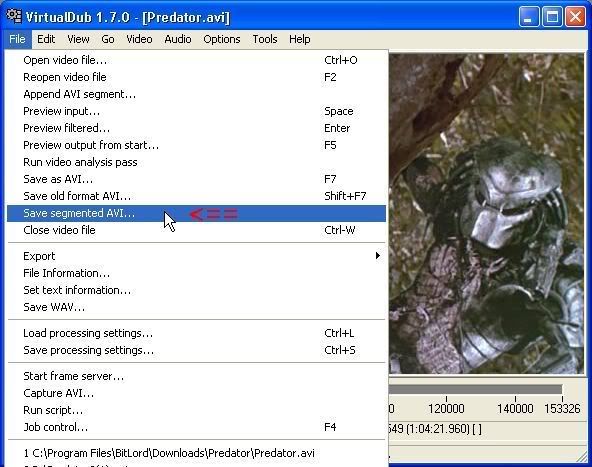
Recuerda darle un nombre que te permita reconocer el archivo y distingirlo de la pelicula de la que fue extraido.
Siempre debes tener cuidado en no cortar un segmento demasiado extenso sino el tamaño del archivo final resultara demasiado grande y difícil de procesar con Gif Movie Gear.
SEGUNDA PARTE: Usos de " GIF MOVIE GEAR"
Ahora que ya tienes el trozo de pelicula con el que realizaras tu avatar o firma animada, debes abrir ese archivo en gif movie Gear:
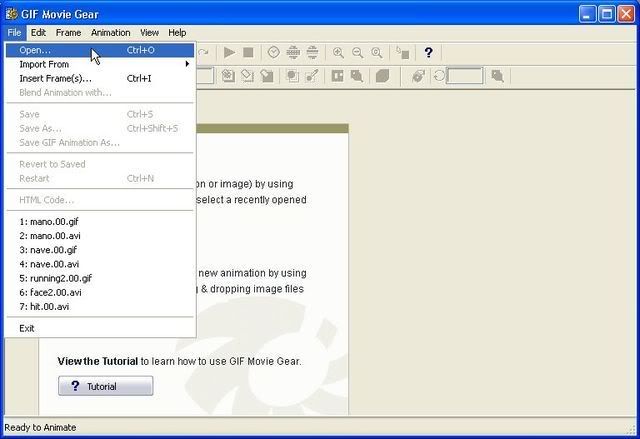
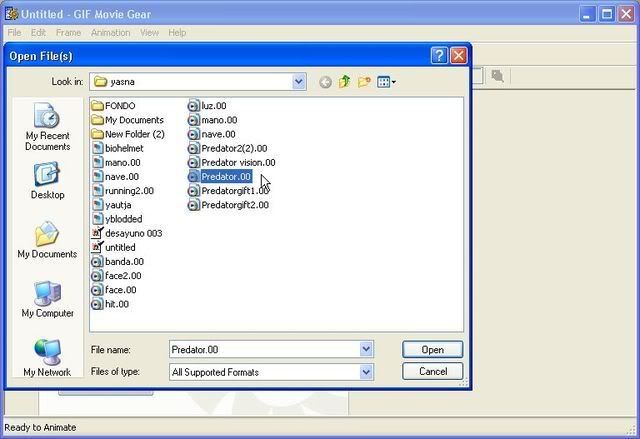
Despues de esto el programa procedera a leer el archivo realizando algunos ajustes:
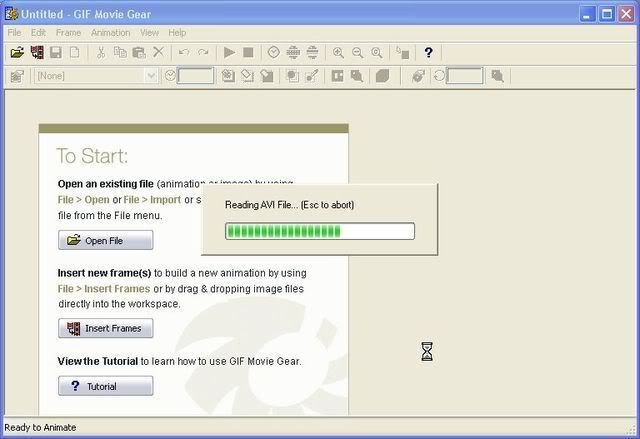
Me ha ocurrido algunas veces que la apariencia de las imagenes ha cambiado pero desconozco la razon y no tengo solucion que comentar; si la conoces posteala aqui OK ! ;D
El programa te mostrara a continuacion cada uno de los cuadros que componen el segmento de pelicula que elegiste con Virtual Dub; en este punto es donde ya puedes comenzar a crear lo que sera tu firma o avatar " animado"; con la ayuda de # puedes disminuir el tamaño de la visualizacion de estos cuadros para una mejor edicion:
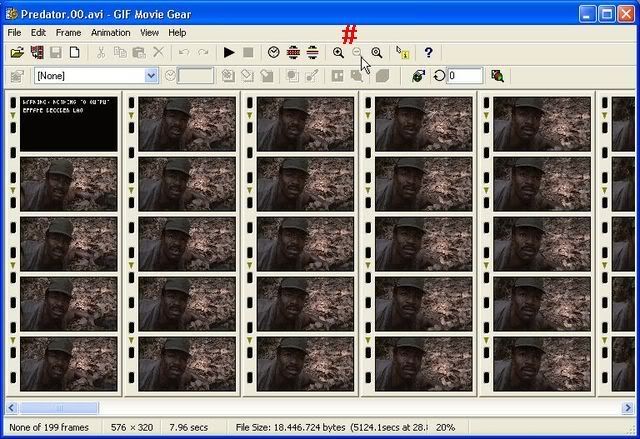
En el ejemplo que se muestra yo decidi eliminar a Dilon para dejar solo al Pred; para esto selecione los cuadros en donde aparecia y los elimine con la " X " del cuadro de controles.
Tambien puedes cambiar la apariencia de la animacion a traves del siguiente cuadro de controles:
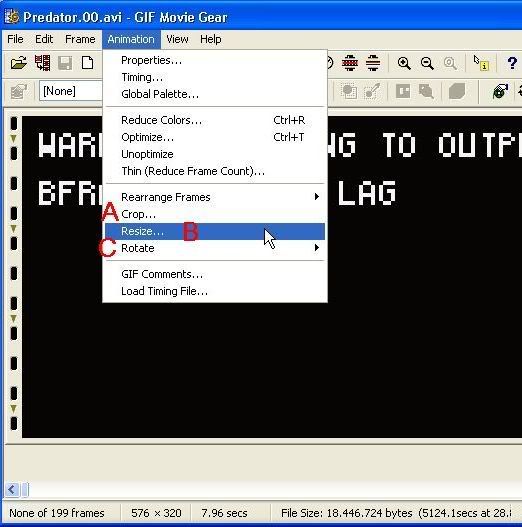
A) Permite recortar un segmento mas pequeño dentro de la animacion.
B) Permite cambiar el tamaño de la animacion .
C) Permite rotar la animacion.
Es importante que el valor indicado en la imagen sea "0" :Con esto la animacion se repetira infinitamente.
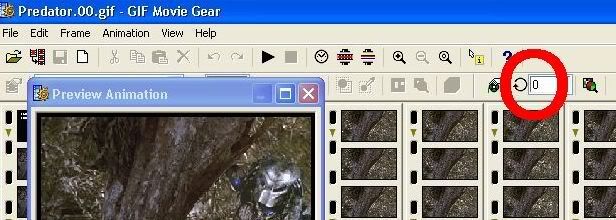
Para ir revisando como quedan los cambios que vas aplicando a la animacion debes presionar el boton "play" en el cuadro de control:
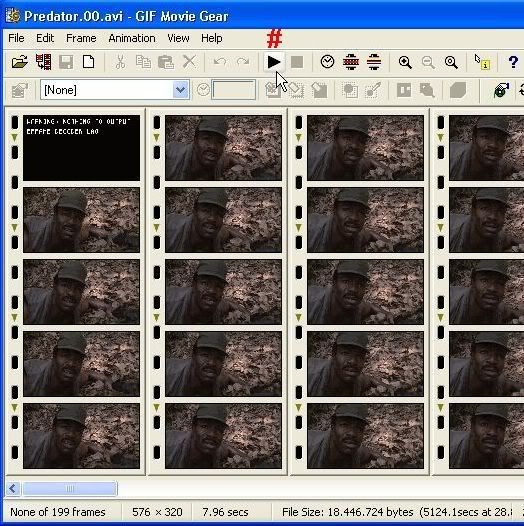
Se visualizara lo siguiente:
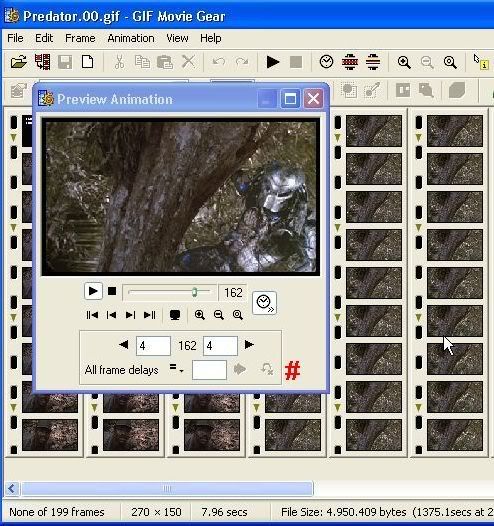
En este punto puedes cambiar la velocidad con que se mostrara la animacion ; inicialmente se mostrara en "#" la velocidad normal de la animacion ( generalmente 4 ); al aumentar este valor aumenta la velocidad de reproduccion , al disminuirlo pasara lo contrario.
Una vez que estes satisfecho con el resultado , debes guardar el archivo con un nombre especifico que lo identifique:
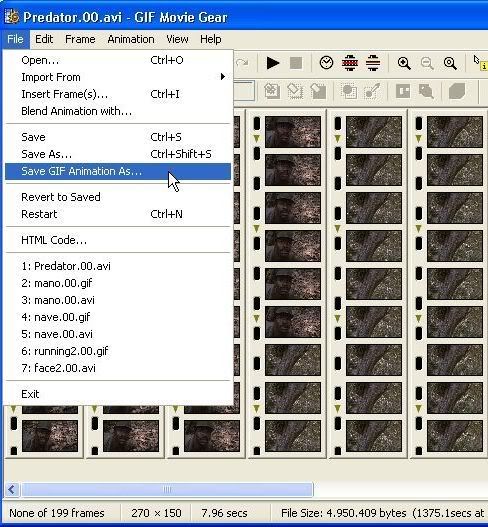
y listo:
YA TIENES TU AVATAR ANIMADO DE LA SECCION DE LA PELI QUE MAS TE GUSTE !
Algunos ejemplos de Gif animados que he conseguido con este metodo:
Mi actual Avatar:

El rostro detras de la mascara:
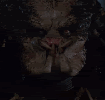
Una de mis favoritas:
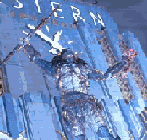
La mano:
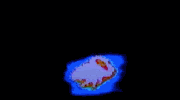
Y por supuesto el resultado final del ejemplo:

Disculpen lo extenso de la explicacion , trate de resumir lo que mas pude.
Estoy a su disposicion ante cualquier consulta; si conocen otros metodos por favor no duden en compartirlos aqui !
Suerte! espero ver sus creaciones muy pronto!
;D ;D ;D
A petición de algunos miembros del foro y de nuestra honorable Wolf , he creado este tema que explica en detalle el proceso que utilizo en la actualidad para crear Avatars y Firmas con efectos de animación;
Para una mejor comprensión del proceso lo dividire en 2 etapas que estan relacionadas con la utilización de programas diferentes.
Para crear esto necesitas 2 programas (Que son los que utilizo generalmente ) :
Virtual Dub mp3 freeze
Este excelente programa permite editar video en formato avi ( cortar segmentos , incluso puedes editarlo cuadro por cuadro )
Gift movie gear
Esta maravilla te permitira construir tu gift en base a los archivos previamente editados con Virtual Dub mp3 freeze.
Este programa esta disponible en su versión demo por 30 dias , pero puedes bajar el codigo de registro que te permitira utilizarlo indefinidamente desde el siguiente Link:
EDITADO
PRIMERA PARTE: Usos de VIRTUAL DUB MP3 FREEZE
Lo primero es tener la version de la pelicula que mas te guste ( Predator , Aliens , AVP , etc…) para que puedas capturar una secuencia de imagenes , la que mas te guste; Para este fin es necesario que las películas esten en formato AVI, formato que puede ser visto en cualquier reproductor como por ejemplo el windows media player.
Primero debes abrir la pelicula en Virtual dub:
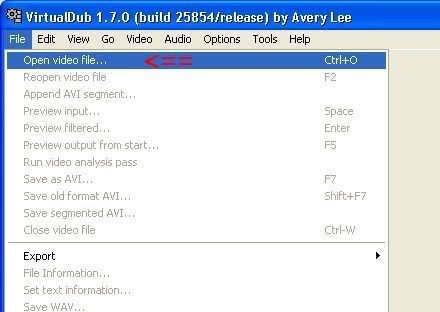
Para este caso , usare como ejemplo "Predator":
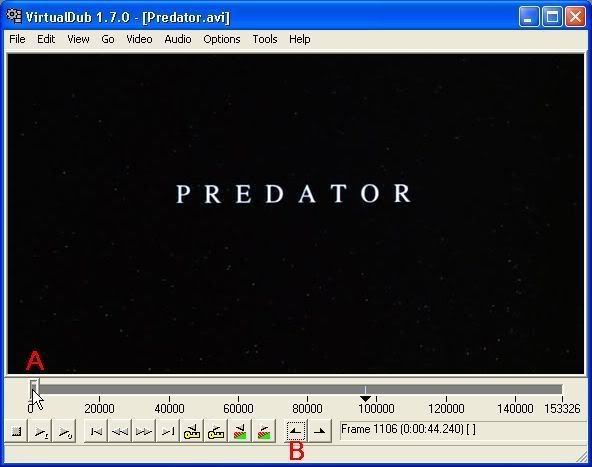
Breve explicacion de los controles:
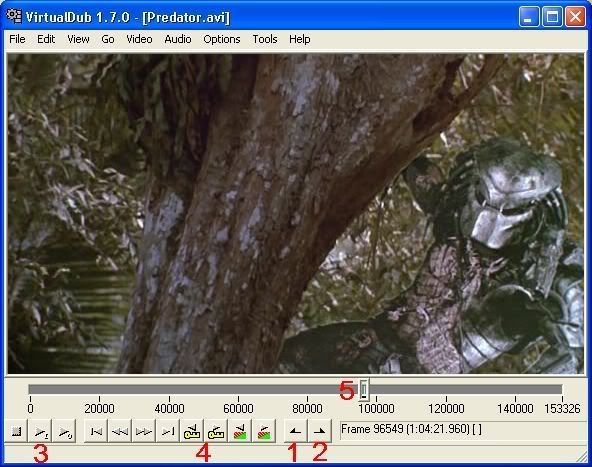
1)Marca el principio del trozo a cortar.
2)Marca el final del trozo a cortar.
3)Controles de reproduccion del video.
4)Controles de reproduccion del trozo de video seleccionado.
5)Barra de desplazamiento a traves del video.
Una vez abierta la pelicula en Virtual Dub te trasladas hasta la parte de la película con la barra de desplazamiento (5) para avanzar mas rapido; para avanzar cuadro por cuadro y definir la escena exacta puedes usar los botones <-- o --> en tu teclado:
Una vez que tienes claro donde comienza el segmento de la película que utilizaras debes marcarlo, para ello utiliza (1).
Manteniendo presionado --> en tu teclado puedes avanzar lentamente para selecionar el trozo deseado; si te pasas mas alla de lo que pensabas seleccionar , puedes usar <-- para regresar.
Una vez definido el trozo que usaras en la confeccion de tu avatar o firma animada , utiliza (2) para marcar el final del trozo.
Ahora antes de guardar el segmento de película elegido debes seleccionar la opcion DIRECT STREAM COPY en el menú que se muestra a continuación:( con esto se reduce considerablemente el tamaño del trozo de video a editar )
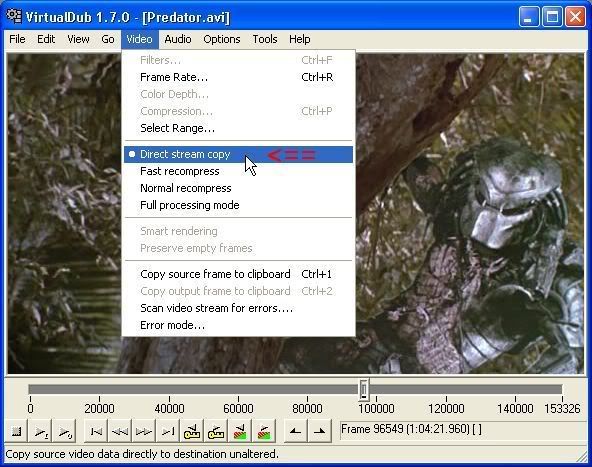
Ahora ya puedes guardar el segmento de la película que has seleccionado y que sera el que utilizaras para confeccionar el Avatar o firma animada:
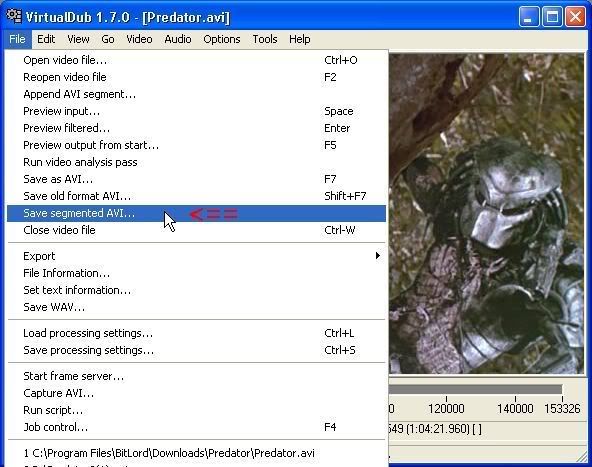
Recuerda darle un nombre que te permita reconocer el archivo y distingirlo de la pelicula de la que fue extraido.
Siempre debes tener cuidado en no cortar un segmento demasiado extenso sino el tamaño del archivo final resultara demasiado grande y difícil de procesar con Gif Movie Gear.
SEGUNDA PARTE: Usos de " GIF MOVIE GEAR"
Ahora que ya tienes el trozo de pelicula con el que realizaras tu avatar o firma animada, debes abrir ese archivo en gif movie Gear:
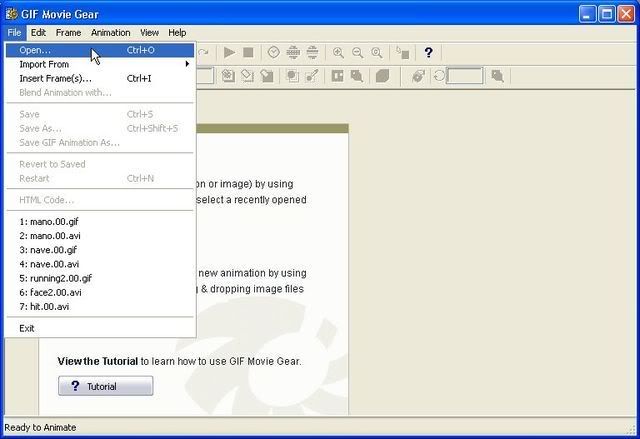
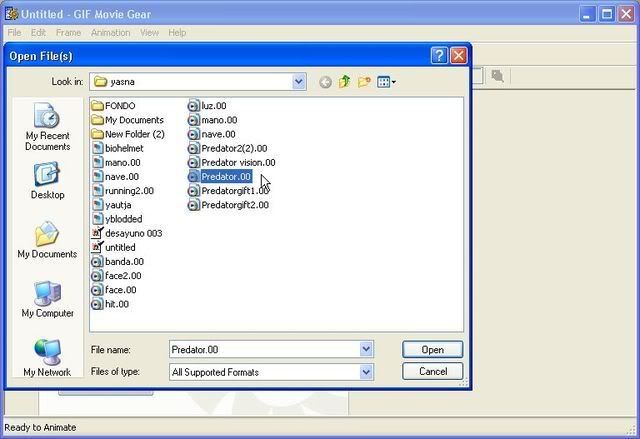
Despues de esto el programa procedera a leer el archivo realizando algunos ajustes:
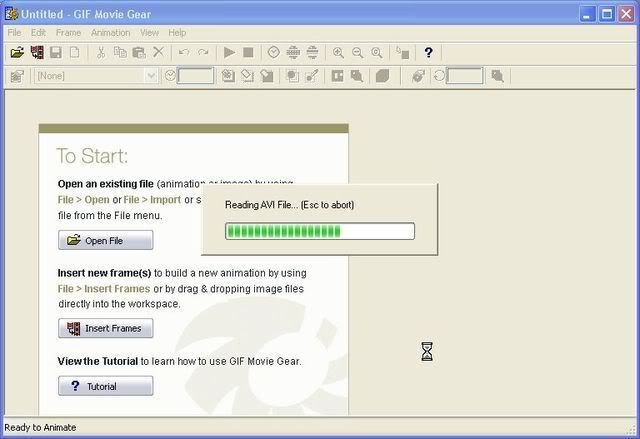
Me ha ocurrido algunas veces que la apariencia de las imagenes ha cambiado pero desconozco la razon y no tengo solucion que comentar; si la conoces posteala aqui OK ! ;D
El programa te mostrara a continuacion cada uno de los cuadros que componen el segmento de pelicula que elegiste con Virtual Dub; en este punto es donde ya puedes comenzar a crear lo que sera tu firma o avatar " animado"; con la ayuda de # puedes disminuir el tamaño de la visualizacion de estos cuadros para una mejor edicion:
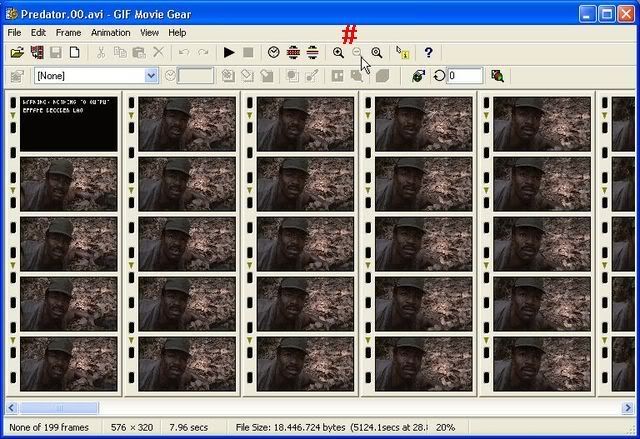
En el ejemplo que se muestra yo decidi eliminar a Dilon para dejar solo al Pred; para esto selecione los cuadros en donde aparecia y los elimine con la " X " del cuadro de controles.
Tambien puedes cambiar la apariencia de la animacion a traves del siguiente cuadro de controles:
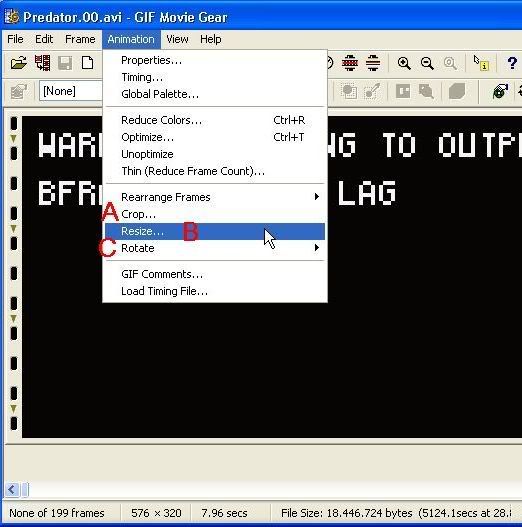
A) Permite recortar un segmento mas pequeño dentro de la animacion.
B) Permite cambiar el tamaño de la animacion .
C) Permite rotar la animacion.
Es importante que el valor indicado en la imagen sea "0" :Con esto la animacion se repetira infinitamente.
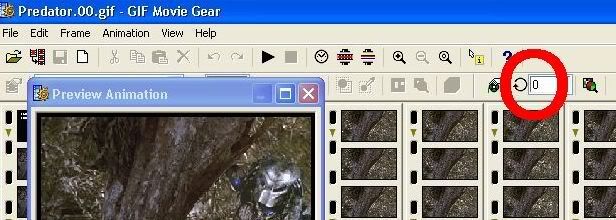
Para ir revisando como quedan los cambios que vas aplicando a la animacion debes presionar el boton "play" en el cuadro de control:
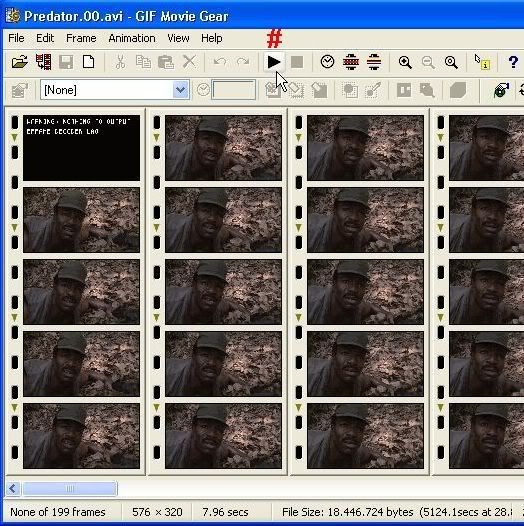
Se visualizara lo siguiente:
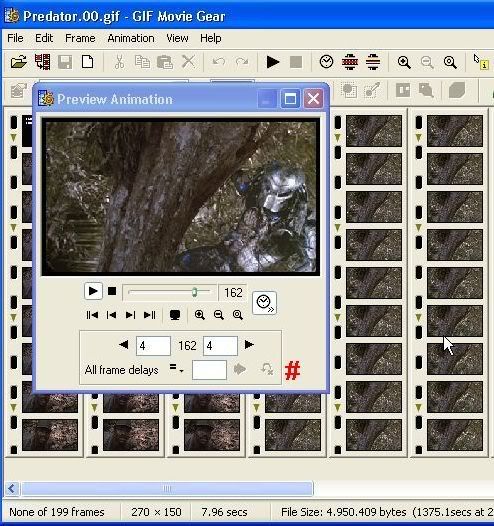
En este punto puedes cambiar la velocidad con que se mostrara la animacion ; inicialmente se mostrara en "#" la velocidad normal de la animacion ( generalmente 4 ); al aumentar este valor aumenta la velocidad de reproduccion , al disminuirlo pasara lo contrario.
Una vez que estes satisfecho con el resultado , debes guardar el archivo con un nombre especifico que lo identifique:
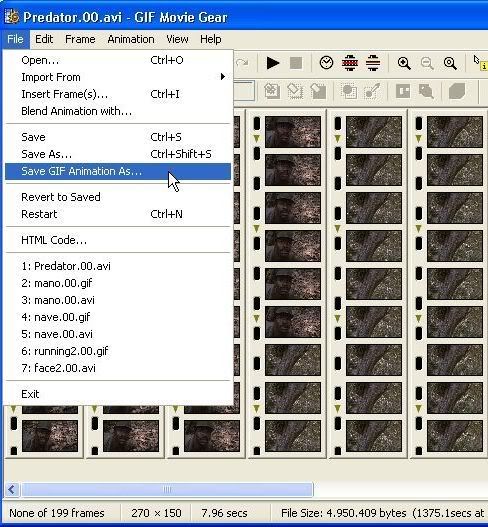
y listo:
YA TIENES TU AVATAR ANIMADO DE LA SECCION DE LA PELI QUE MAS TE GUSTE !
Algunos ejemplos de Gif animados que he conseguido con este metodo:
Mi actual Avatar:

El rostro detras de la mascara:
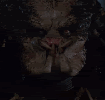
Una de mis favoritas:
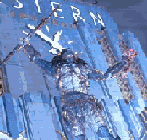
La mano:
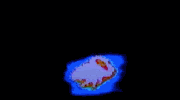
Y por supuesto el resultado final del ejemplo:

Disculpen lo extenso de la explicacion , trate de resumir lo que mas pude.

Estoy a su disposicion ante cualquier consulta; si conocen otros metodos por favor no duden en compartirlos aqui !
Suerte! espero ver sus creaciones muy pronto!
;D ;D ;D




 En un mundo donde el codigo es la guerra y un guerrero trabaja para si mismo y asi sobrevivir... solo uno sera el lider, el unico y... EL TODOPODEROSO
En un mundo donde el codigo es la guerra y un guerrero trabaja para si mismo y asi sobrevivir... solo uno sera el lider, el unico y... EL TODOPODEROSO
 .
.















